Touto metodou umístíte prostor tam, kde bude jeho objem vymezen od podlaží základny po podlaží nad ním a kde bude mít rozsah více podlaží. Toto téma můžete použít při umísťování prostorů do šachet a průduchů nebo jiných oblastí, které zasahují do více podlaží.
Informace o umísťování prostorů, které nezabírají více podlaží, najdete v části Umístění prostorů.
V prohlížeči projektu otevřete půdorys podlaží, který obsahuje plochu, kam chcete umístit prostor.
Dále vytvoříte řez, abyste prostor ověřili ve svislém směru.
Vytvoření řezu
-
Můžete použít existující řez, ale ujistěte se, že linie řezu protíná plochu, na kterou umísťujete prostor.
Poznámka: V následujících příkladech byl nutný pouze jeden řez, protože se každé podlaží skládá z jednoho prostoru. Možná budete v závislosti na složitosti návrhu potřebovat další řezy.Klikněte na kartu Pohled panel Vytvořit
panel Vytvořit 
 Řez.
Řez. - V půdorysu podlaží nakreslete řez.
Ujistěte se, že linie řezu protíná plochu, na kterou umísťujete prostor. Pokud tomu tak není, prostor se v řezu nezobrazí.
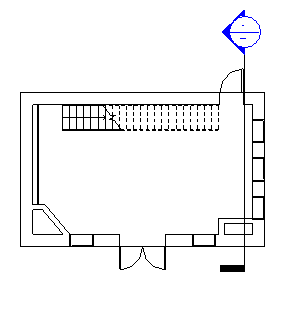
- V prohlížeči projektu dvakrát klikněte na nový řez, aby se otevřel.
Vytváření podlaží
- Klikněte na kartu Systémy
 panel Srovnávací rovina
panel Srovnávací rovina Podlaží.
Podlaží. - V seznamu Výběr typu vyberte typ podlaží.
- Na kreslicí ploše umístěte do modelu budovy podlaží včetně podlaží na horním konci šachty.
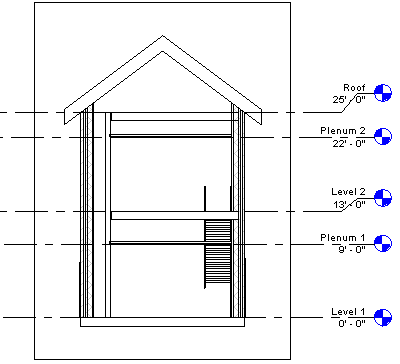
- Klikněte na tlačítko Upravit.
Jestliže projekt obsahuje podlaží, která zahrnují podlaží na horním konci šachty, můžete tuto část vynechat.
Aktivace viditelnosti prostorů
- Zavřete všechny pohledy kromě řezu a půdorysu podlaží, kam chcete umístit prostor, a zadáním WT pomocí klávesnice umístěte tyto dva pohledy vedle sebe.
Také můžete kliknout na kartu Pohled
 panel Okna
panel Okna
 Dlaždice.
Dlaždice. - Kliknutím aktivujte řez a pomocí klávesnice zadejte VG.
- Na kartě Kategorie modelu v dialogu Viditelnost/zobrazení přejděte dolů k položce Prostory.
- Rozbalte položku Prostory, vyberte možnosti Vnitřní a Reference (pokud chcete zobrazit referenční nitkové kříže) a klikněte na tlačítko OK.
- Opakováním tohoto postupu nastavte prostory jako viditelné v půdorysném pohledu podlaží.
Umístění prostoru
- Aktivujte půdorysný pohled podlaží, klikněte na kartu Analyzovat
 panel Prostory a zóny
panel Prostory a zóny
 Prostor. Poznámka: Pravděpodobně bude nutné do projektu načíst popisky prostoru (pokud dosud nejsou načteny).
Prostor. Poznámka: Pravděpodobně bude nutné do projektu načíst popisky prostoru (pokud dosud nejsou načteny). - Na panelu Možnosti proveďte následující:
- V poli Horní limit určete podlaží na horním konci šachty.
- Do pole Odsazení zadejte 0' 0" (0,00 mm).
Tyto dvě možnosti určují vertikální rozsah neboli výšku prostoru.
- V okně Prostor ověřte, zda je vybrána možnost Nový, pokud umísťujete nový prostor, nebo vyberte neumístěný prostor ze seznamu a umístěte ho.
- Popisek při umístění: při umístění prostoru vloží jeho popisek.
Možnost Popisek při umístění je vybrána jako výchozí. Pokud je vybrána možnost Popisek při umístění, můžete v seznamu Výběr typu vybrat typ popisku.
- Pole umístění popisku: jako umístění popisku určuje možnost Horizontální, Vertikální nebo Model.
Je k dispozici, pouze pokud je vybrána možnost Popisek při umístění.
- Odkaz: vytvoří pro popisek prostoru odkazovou čáru.
Je k dispozici, pouze pokud je vybrána možnost Popisek při umístění.
- Zobrazit ohraničující prvky: zvýrazní prvky ohraničující místnost v modelu, aby byly okamžitě rozeznatelné.
Podle potřeby vyberte následující možnosti:
- V půdorysném pohledu podlaží přesuňte kurzor na oblast šachty v modelu budovy a kliknutím umístěte prostor. Poznámka: Prostory mohou být umísťovány pouze do půdorysných pohledů podlaží.
- Klikněte na tlačítko Upravit.
- Vyberte prostor.
- Na paletě Vlastnosti pod položkou Energetická analýza zrušte zaškrtnutí políčka Obsaditelný.
Tím se prostory definují jako neobsazené.
- Klikněte na tlačítko OK. Poznámka: Pokud umístíte prostor do oblasti, která obsahuje místnost, bude automaticky vybrán parametr Obsaditelný. Tím bude prostor definován jako obsazený. Pokud oblast neobsahuje místnost, parametr Obsaditelný bude automaticky vymazán. Tím bude prostor definován jako neobsazený. Prostor je možné kdykoli předefinovat výběrem nebo zrušením výběru tohoto parametru. Parametr Obsaditelný ovlivňuje analýzu zatížení vytápění a chlazení.
- V řezu ověřte, že je stínovaná plocha, která představuje objem prostoru, vymezena podlažím základny a podlažím na horním konci šachty a že neexistují nestínované plochy (způsobené například dutinami). To umožňuje přesnější výpočet objemu.
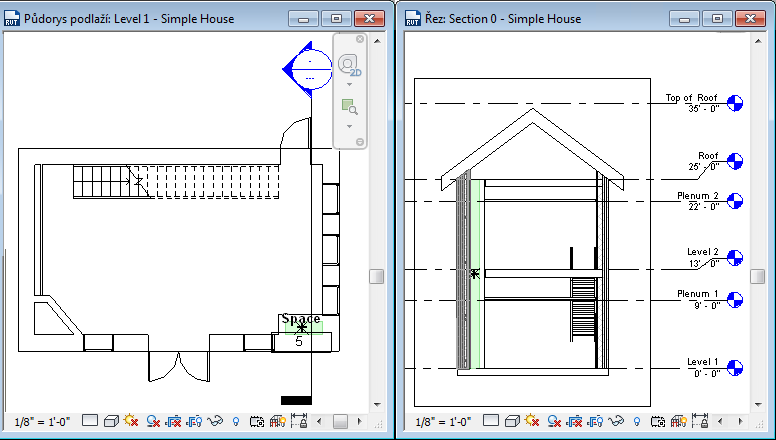
- Pokud prostor není omezen, jak bylo uvedeno, v řezu, ověřte, že je horní limit prostoru určen podlažím na horním konci šachty, a podle potřeby předefinujte prostor ve vertikálním směru.
Musíte také vyřešit všechny nestínované plochy.